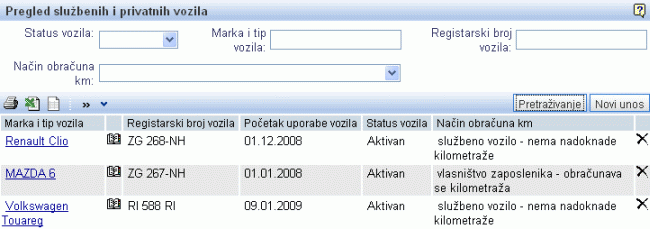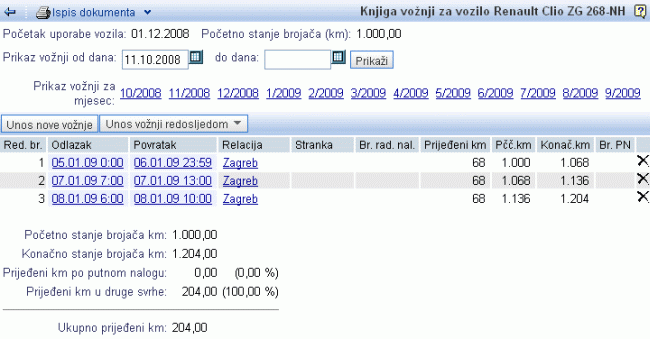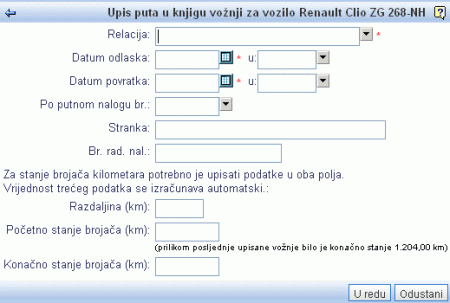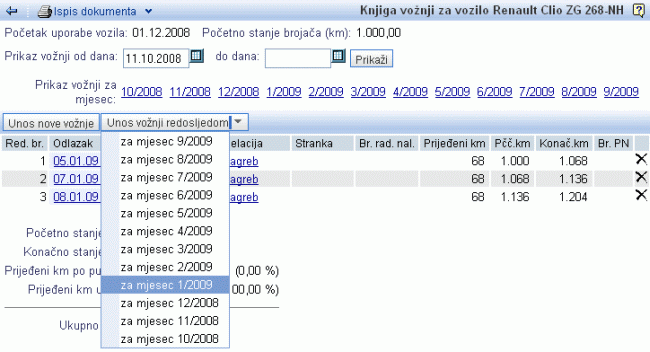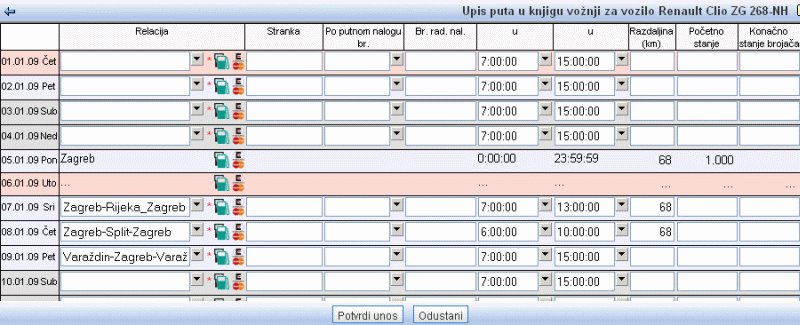Knjiga vožnji
Knjiga vožnji je prvenstveno namjenjena vođenju evidencije službenih vožnji za službena vozila, koje zaposlenici koriste kao pogodnosti. Knjigu vožnji je u tom slučaju potrebno voditi samo za razdvajanje porezno priznatih i nepriznatih troškova vezanih na službena vozila.
U knjigu vožnji prelazite klikom na  u pregledu šifrarnika službenih vozila.
u pregledu šifrarnika službenih vozila.
| | | ![]() |
| | | | Slika 1: Pregled vozila u šifrarniku. |
|
Nakon klika, prikazuje se slijedeća strana:
| | | ![]() |
| | | | Slika 2: Pregled knjige vožnji |
|
Knjiga vožnji omogućuje unos i uređivanje evidencije službenih putovanja. Pri tom program pomaže s automatskim razvrštavanjem službenog puta prema unesenim datumima i stanu brojača tj. razdaljinama. Ujedno vas program upozorava na vožnje koje nedostaju ili na druge nepravilnosti u evidenciji.
Program omogućuje pregled knjige vožnji u različitim vremenskim razdobljima te ispis knjige vožnji i izvoz podataka u programe iz zbirke Office.
Pojedinačne vožnje možete dodati u knjigu vožnji klikom na gumb Unos nove vožnje ili direktno prilikom unosa putnog naloga. Svaku vožnju možete povezati sa putnim nalogom, u suprotnome je program ubraja u privatne vožnje.
| | | ![]() |
| | | | Slika 3: Unos podataka u knjigu vožnji |
|
Kod unosa pojedinačne vožnje potrebno je upisati slijedeće podatke:
| Relacija | Upišite prevoženu relaciju. Ako ste se već prije vozili po istoj relaciji, izaberite je klikom na  , čime program automatski predlaže i prevoženi broj kilometara. , čime program automatski predlaže i prevoženi broj kilometara. |
| Po putnom nalogu br. | Ako se radi o službenom putovanju, upišite broj putnog naloga. Putni nalog mora prethodno biti unesen. Ako putni nalog s unesenim brojem ne postoji, polje pustite prazno i broj upišite naknadno, prilikom unosa samog putnog naloga. |
| Datum odlaska, u | Upišite datum i sat odlaska na put. Podatak se koristi za vremensko raspoređivanje vožnji u knjigu vožnji. |
| Datum povratka, u | Upišite datum i sat povratka sa puta. |
| Razdaljina | Upišite ukupan broj prevoženih kilometara. Ako upišete broj prevoženih kilometara, nije potrebno upisivati stanje brojača jer će to program sam ispisati u knjizi vožnji, glede na zadnje stanje prethodne vožnje. |
| Početno stanje brojača (km) | Upišite početno stanje brojača. Unos nije obavezan. Ako upišete početno stanje, program provjerava usklađenost ostalih upisanih puteva. |
| Končano stanje brojača (km) | Upišite stanje brojača pri povratku sa puta. Unos nije obavezan. Upisom tog podatka, program provjerava usklađenost s upisanim stanjem brojača. |
Pojedinačne vožnje dodajete u knjigu vožnji klikom na gumb Unos vožnji redosljedom, čime otvarate izbornik, u kojem izaberete mjesec za koji želite upisati vožnje, kao što prikazuje slika dolje:
| | | ![]() |
| | | | Slika 4: Izbornik za unos vožnji redosljedom |
|
Klikom na željeni mjesec, otvara se maska za unos novih vožnji, koja izgleda ovako:
| | | ![]() |
| | | | Slika 5: Maska za unos vožnji redosljedom |
|
Kod unosa vožnji redosljedom, unesite slijedeće podatke za pojedinačne vožnje:
| Relacija | Upišite prevoženu relaciju. Ako ste se već vozili po istoj relaciji, možete klikom na  izabrati jednu od spremljenih relacija, čime program automatski predlaže i prevoženi broj kilometara. izabrati jednu od spremljenih relacija, čime program automatski predlaže i prevoženi broj kilometara. |
| Po putnom nalogu br. | Ako se radi o službenom putovanju, upišite broj putnog naloga. Putni nalog mora prethodno biti unesen. Putni nalog možete izabrati klikom na  Ako putni nalog s unesenim brojem ne postoji, polje pustite prazno i broj upišite kasnije, nakon unosa nedostajućeg putnog naloga. Ako putni nalog s unesenim brojem ne postoji, polje pustite prazno i broj upišite kasnije, nakon unosa nedostajućeg putnog naloga. |
| u | Upišite sat odlaska na put. Podatak se koristi za vremensko raspoređivanje vožnji u knjigu vožnji. Sat možete izabrati klikom na  |
| u | Upišite sat povratka s puta. Sat povratka možete izabrati klikom na  |
| Razdaljina | Upišite ukupan broj prevoženih kilometara. Ako upišete broj prevoženih kilometara nije potrebno upisivati stanje brojača, već će program sam, u knjizi vožnji ispisati stanje brojača, kakvo je bilo u prethodnoj vožnji. |
| Početno stanje brojača (km) | Upišite početno stanje brojača. Unos nije obavezan. Ako upišete početno stanje, program provjerava usklađenost ostalih unesenih puteva. |
| Končano stanje brojača (km) | Upišite stanje brojača nakon povratka s puta. Unos nije obavezan. Ako upišete taj podatak, program provjerava usklađenost ostalih vožnji s upisanim stanjem brojača. |
Nakon zavšenog unosa vožnji redosljedom u knjigu vožnji, potrebno je potvrditi unos klikom na gumb Potvrdi unos, koji se nalazi u donjem lijevom dijelu tabele, kao što prikazuje slika dolje:
| | | ![]() |
| | | | Slika 6: Tabela za unos vožnji redosljedom u knjigu vožnji |
|
Klikom na gumb
Potvrdi unos se podaci o vožnjama spreme u knjigu vožnji.
![]() u pregledu šifrarnika službenih vozila.
u pregledu šifrarnika službenih vozila.